- Del 1. Fix Kan ikke laste inn video på iPhone gjennom omstart
- Del 2. Fix Kan ikke laste inn video på iPhone gjennom Tilbakestill nettverksinnstillinger
- Del 3. Fix Kan ikke laste inn video på iPhone gjennom oppdatering av iOS-versjon
- Del 4. Fix Kan ikke laste inn video på iPhone med FoneLab iOS-systemgjenoppretting
- Del 5. Vanlige spørsmål om hvordan å fikse Kan ikke laste inn video på iPhone
Kan ikke laste inn video på iPhone [4 toppvalgsprosedyrer]
 Oppdatert av Lisa Ou / 18. mars 2024 09:30
Oppdatert av Lisa Ou / 18. mars 2024 09:30Hei folkens! Klassekameraten min er i huset vårt for å gjøre prosjektene våre om videoopplæringer på nettet. Vi tar kun 1 time hvile etter våre 5 timers studier på skolen. Vi bestemte oss for å se videoene vi foretrekker som referanser for prosjektet vårt. Imidlertid dukket ikke opp videoen på iPhone på skjermen. Jeg vet ikke hva som skjedde fordi min iPhone fungerte perfekt nå. Kan du hjelpe meg med dette problemet? Tusen takk på forhånd!
Feilen nevnt i dette innlegget kan skyldes uunngåelige programvareproblemer. Det gode er at denne artikkelen inneholder de 4 ledende prosedyrene for å fikse det. Se dem mens du blar nedover.
![Kan ikke laste inn video på iPhone [4 toppvalgsprosedyrer]](https://www.fonelab.com/images/ios-system-recovery/unable-to-load-video-iphone/unable-to-load-video-iphone.jpg)

Guide List
- Del 1. Fix Kan ikke laste inn video på iPhone gjennom omstart
- Del 2. Fix Kan ikke laste inn video på iPhone gjennom Tilbakestill nettverksinnstillinger
- Del 3. Fix Kan ikke laste inn video på iPhone gjennom oppdatering av iOS-versjon
- Del 4. Fix Kan ikke laste inn video på iPhone med FoneLab iOS-systemgjenoppretting
- Del 5. Vanlige spørsmål om hvordan å fikse Kan ikke laste inn video på iPhone
Del 1. Fix Kan ikke laste inn video på iPhone gjennom omstart
iPhone kan ikke laste inn video høyere kvalitet kan skyldes feil og feil på iPhone. Omstart er en av de enkleste feilsøkingsmetodene du kan utføre. De fysiske knappene er det eneste kravet du trenger. Sørg for at knappene du trykker på er riktige for å unngå ytterligere problemer på iPhone. Vil du starte iPhone på nytt for å fikse problemet med Kan ikke laste inn video? Vennligst følg de detaljerte trinnene nedenfor avhengig av tilgjengeligheten til de fysiske knappene på din iPhone. Gå videre.
iPhone uten hjemmeknapp:
Trykk på volum- eller sideknappen på iPad og la den gå når den avslører Power-off-grensesnittet. Senere må du dra den for å slå av iPad. Slå den på umiddelbart ved å trykke på sideknappen til Apple-logoen vises.
FoneLab gjør det mulig å fikse iPhone / iPad / iPod fra DFU-modus, gjenopprettingsmodus, Apple-logo, hodetelefonmodus, etc. til normal tilstand uten tap av data.
- Løs deaktiverte iOS-systemproblemer.
- Pakk ut data fra deaktiverte iOS-enheter uten tap av data.
- Det er trygt og enkelt å bruke.
iPhone med hjem- og sideknapp:
Trykk på sideknappen på iPad og la den gå når den avslører Power-off-grensesnittet. Senere må du dra den for å slå av iPad. Slå den på umiddelbart ved å trykke på sideknappen til Apple-logoen vises.
iPhone med hjem- og toppknapp:
Trykk på den øverste knappen på iPad og la den gå når Power-off-grensesnittet er avslørt. Senere må du dra den for å slå av iPad. Slå den på umiddelbart ved å trykke på toppknappen til Apple-logoen vises.
Del 2. Fix Kan ikke laste inn video på iPhone gjennom Tilbakestill nettverksinnstillinger
Andre videoer trenger en internettforbindelse for å fungere, spesielt hvis du ser dem på nettet. Mesteparten av tiden er feil nettverksinnstillinger hovedårsaken til hvorfor det skjer. I så fall kan du tilbakestill nettverksinnstillingene til iPhone for å fikse nettverksproblemer. Vil du vite hvordan? Du trenger bare å følge de detaljerte instruksjonene. Gå videre.
Trinn 1Gå til innstillinger app på iPhone og naviger til general knappen for å se flere alternativer. Etter det vil du bli dirigert til en ny skjerm og velge Overfør eller tilbakestill iPhone knapp. Igjen vil du bli henvist til et nytt grensesnitt etterpå.
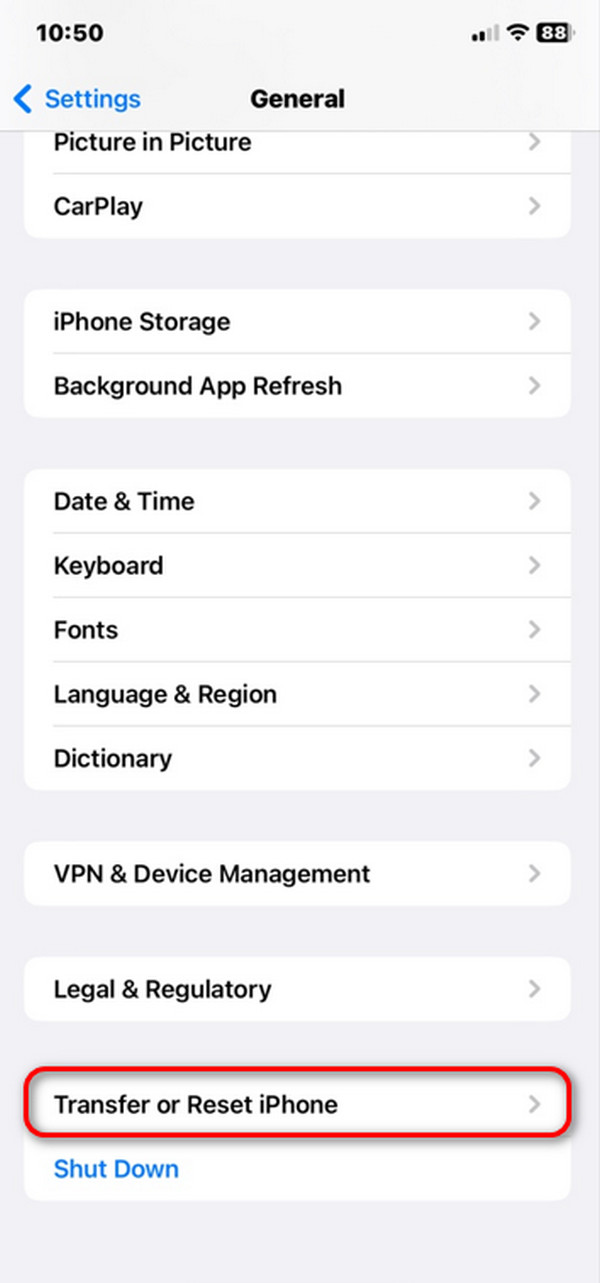
Trinn 2Velg Tilbakestill -knappen, og 5 alternativer vises på skjermen. Velg Tilbakestill nettverksinnstillinger knappen blant dem alle. iPhone-en vil lastes i noen sekunder og behandle handlingen.
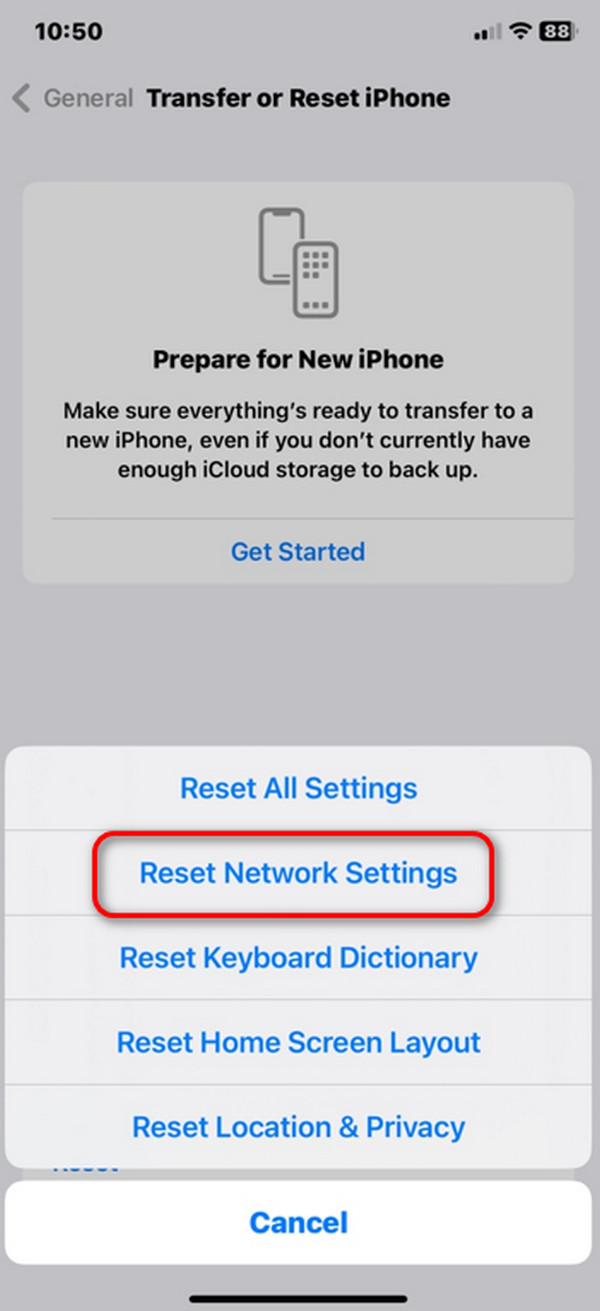
Del 3. Fix Kan ikke laste inn video på iPhone gjennom oppdatering av iOS-versjon
Systemfeil kan også være årsaken til at iPhone opplever feilen Kan ikke spille av video. Oppdatering av iOS-versjonen av iPhone er en av de beste måtene å fikse dette problemet på operativsystemet. Vet du hvordan du gjør det? Du kan stole på de detaljerte trinnene nedenfor. Gå videre.
Trinn 1Åpne innstillinger -knappen på iPhone og velg general knappen på skjermen. Senere vil du bli henvist til det nye grensesnittet.
Trinn 2Velg programvare~~POS=TRUNC ikonet øverst i hovedgrensesnittet. Senere, den Last ned og installer -knappen vises på skjermen hvis oppdateringer er tilgjengelige. Trykk på den for å starte oppdateringsprosedyren for iOS-versjon.
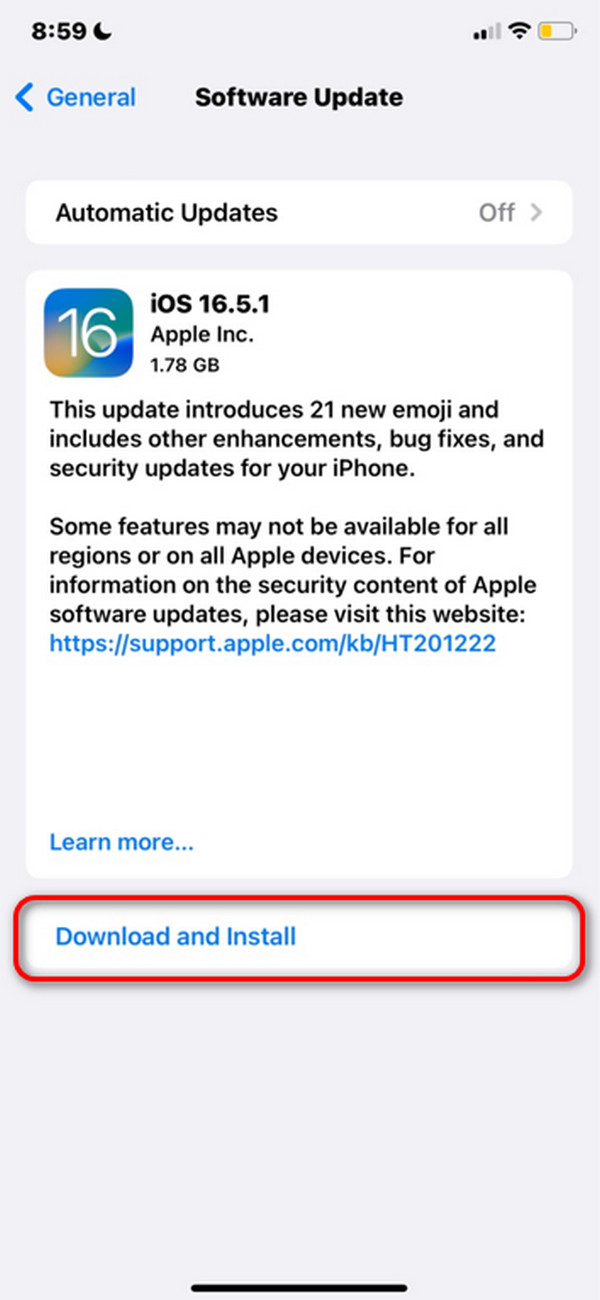
Del 4. Fix Kan ikke laste inn video på iPhone med FoneLab iOS-systemgjenoppretting
FoneLab iOS System Recovery Er designet for fikse 50+ funksjonsfeil på iPhones, iPod Touch og iPad på datamaskinen. Det gode er at du kan bruke 2 reparasjonsmoduser under prosessen. Disse er avansert modus og standardmodus. Avansert modus vil slette alle lagrede data på iPhone, men standardmodus vil ikke. Vil du vite hvordan dette verktøyet fungerer? Se de detaljerte trinnene nedenfor. Gå videre.
FoneLab gjør det mulig å fikse iPhone / iPad / iPod fra DFU-modus, gjenopprettingsmodus, Apple-logo, hodetelefonmodus, etc. til normal tilstand uten tap av data.
- Løs deaktiverte iOS-systemproblemer.
- Pakk ut data fra deaktiverte iOS-enheter uten tap av data.
- Det er trygt og enkelt å bruke.
Trinn 1Klikk på Gratis nedlasting knappen på FoneLab iOS System Recovery-nettstedet. Sett den opp og start den etterpå for å starte prosessen.

Trinn 2Åpne Start knappen, og du vil bli dirigert til en ny skjerm. Få USB-kabelen og koble iPhone til datamaskinen ved å bruke den.
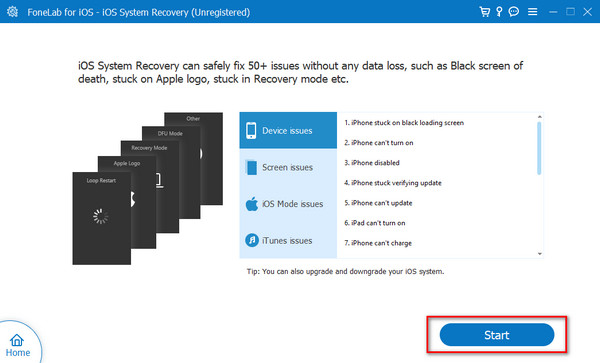
Trinn 3Velg en av reparasjonsmodusene og klikk på Bekrefte knapp. Senere vil programvaren lede deg til et annet grensesnitt.
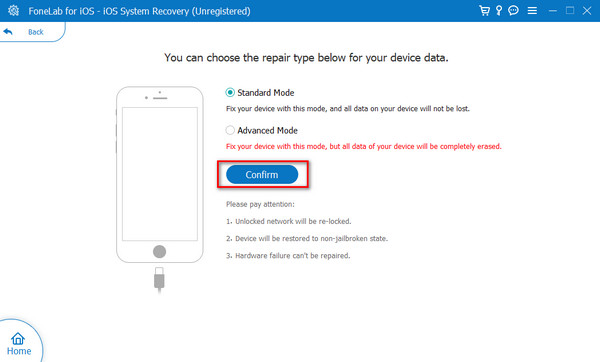
Trinn 4Sett iPhone i gjenopprettingsmodus, som vist på skjermen. Senere, huk av Optimalisere or reparasjon ikoner for å starte fikseringsprosessen.
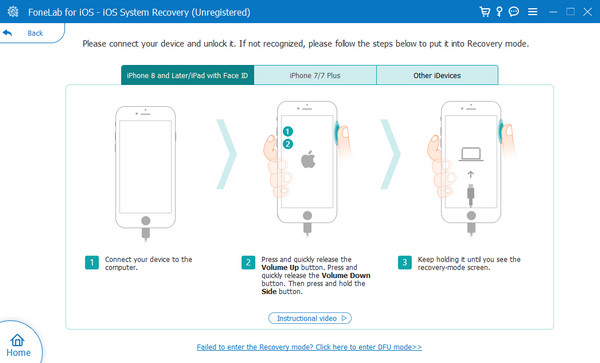
Del 5. Vanlige spørsmål om hvordan å fikse Kan ikke laste inn video på iPhone
Hva skal jeg gjøre hvis videofilen er ødelagt?
Korrupte videoer er et annet problem å snakke om. Denne typen problemer skyldes skadelig programvare eller virus som iPhone eller andre enheter støter på på nettet eller fra å kobles til en datamaskin. Du kan ikke spille av ødelagte videoer med mindre du reparerer dem ved hjelp av en datamaskin. Du vil bruke tredjeparts videoreparasjonsverktøy for å utføre det.
Hvordan kan jeg sikre at min Wi-Fi eller annen internettforbindelse ikke er årsaken til problemet?
Noen ganger er det vanskelig å finne ut hvilke funksjoner og verktøy som påvirker iPhone, noe som gjør videoene uspillbare. Men hvis det handler om en internettforbindelse, vil du enkelt identifisere den. Du trenger bare å spille av andre videoer på internett eller online. Hvis de spiller, betyr det at internettforbindelsen ikke er hovedproblemet som forårsaket feilen.
Det er slik du fikser problemet Kan ikke laste inn video på iPhone! Dette innlegget inneholder de 4 ledende metodene, inkludert verktøyet for å fikse 50+ iPadOS- og iOS-feil: FoneLab iOS System Recovery. Vi håper du vurderer å bruke det fordi verktøyet er laget for førstegangsbrukere. Vil du vite mer om verktøyet? Last den ned på datamaskinen din! I tillegg, hvis du har flere spørsmål, ikke nøl med å legge igjen dem i kommentarfeltet nedenfor. Takk skal du ha!
FoneLab gjør det mulig å fikse iPhone / iPad / iPod fra DFU-modus, gjenopprettingsmodus, Apple-logo, hodetelefonmodus, etc. til normal tilstand uten tap av data.
- Løs deaktiverte iOS-systemproblemer.
- Pakk ut data fra deaktiverte iOS-enheter uten tap av data.
- Det er trygt og enkelt å bruke.
